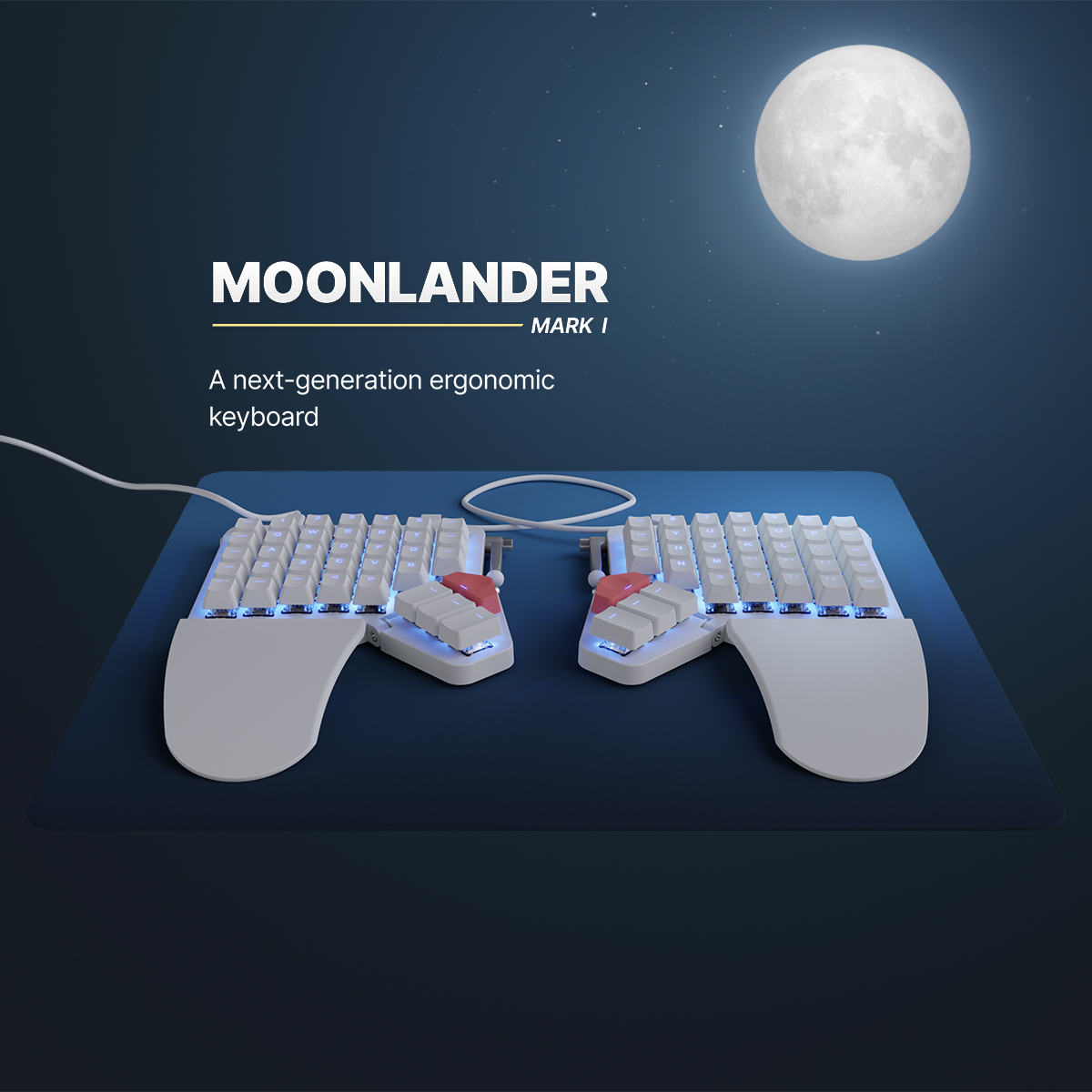HHKBからMoonlanderに乗り換えた

はじめに
研究室時代にHHKBを触ってその打ち心地に感動を覚えて、社会人になってすぐHHKBを買いました。
高いし、内心地は最高だし、何よりかっこいい。
今後変えることは無いだろうと思っていたのですが、つい先日、以前から気になっていたMoonlanderを入手しまして、HHKBに初めて触れたときと同じような感動を覚えました。
まだ1日ちょっとしか使っていませんが、使用感など記載しようと思います。
Moonlanderとは
外観
とりあえず外観から見ていただければと思います。



面白い形ですよね。
Moonlanderはエルゴノミクス(人間工学)に基づいたキーボードです。
一般的なキーボードと違い、下記のような特徴があります。
- 分割キーボード
- Columnar Staggered配置
- キーマップを自由に作成できて、キーボード自体に記憶させられる
どれも所謂自作キーボードと言う世界だと珍しくともなんとも無いのですが、普通のキーボードを使っている方からすると「何いってんだ??」という感じかと思います。順に説明していきます。
分割キーボード
分割キーボードとは名の通り、キーボード自体が2つに分かれています。
ちゃんと使ったことがない人なら、「打ちにくいだろそんなの!」と思われると思います(僕もそう思っていました)が、
手を肩幅に開くことができるので、肩が縮こまることなくとてもストレスフリーにタイプすることが出来ます。
Columnar Staggered配置
一般的なキーボードは横方向にキーが揃っていて、縦方向に少しズレて配置されていると思います(Row Staggered配置といいます)。
一方でColumnar Staggered配置の場合、縦方向にキーが揃っていて、横方向が少しズレています。
エルゴノミクスキーボードだとこの配置が多いのですが、人間工学的にはこの方が指の移動が少なく疲れにくいんだとか。
キーマップを自由に作成できて、キーボード自体に記憶させられる
これが最高にイケてる機能で、なんとキー配置を自由に設定できます!
どういうことかと言うと、普通のキーボードだと左shiftの右隣はzキーですが、これを例えばaを出力するように変更できます。
しかもソフトで対応しているわけではなく、キーボード自体にその設定を保存することができるので、別のPCに接続してもそのままのキーマップを使用し続けることが出来ます。
僕の場合、会社の支給PCはmacでUS配列、自宅の私物PCはwindowsで日本語配列(家族も使用するPCなので、配列を変更できない。windowsはキーボードごとに配列を切り替えてくれないのがとても悪いところと思っています。)なので、同じキーボードを使い回せなかったのですが、これからは家族の事を気にすることなくキーボードを使用することができるので、とても嬉しいです。
カスタマイズ
Moonlanderは購入時に若干のカスタマイズが出来て、キーの種類やキートップを選ぶことが出来ます。
僕の場合は以下のとおりです。
- 色: Black
- キー: Cherry MX Silent Red (RGB)
- キートップ: Blank
キーはデフォルトだと茶軸ですが、メカニカルキーボードはカチャカチャうるさいと聞いていたので、家族が居るので静音赤軸一択でした。
また、キートップはBlankにしました。英語列くらいはブラインドタッチできるのと、どうせキーマップを自由にカスタマイズするし、キーのバックライトのLEDの色もキー別に指定可能ということもあっての判断です。
打鍵感について
HHKBの所謂スコスコだったりコトコトといった打鍵感がとても好きだったので、メカニカル合うかなーと結構心配だったのですが、静音赤軸はかなり静電容量方式と似た打鍵感で満足しています。
むしろHHKBのほうがうるさかったのではとさえ思います(僕が持っているHHKBはtype-sではないのもあるかも)。
少しバネの反射音(?)がビョインビョインと聞こえるのが唯一気になるところですが、メカニカルキーボードだと仕方ない感じですかね。
まだキー自体に慣れていないので打ち間違えたり隣のキーにあたって一緒に入力されてしまったりしますが、ココは慣れが解決するのかなと思っています。
キーマップの紹介
まだMoonlanderを使い始めて1週間経っていませんが、現在のキーマップを紹介しておきます。
Moonlanderのいち機能として、ダブルタップしたときや長押しした時だけ別キーとして割り当てることも出来ます。
素晴らしい機能なのですが、押し方を認識するためにデフォルトで200msほどの遅延が発生してしまいます。
キーボードはレスポンスが命だと思っているので、その機能は割り当てていません。
レイヤーが結構作れるようなので、ふんだんに使う予定です。
まだ私物PC用のレイアウト(win日本語配列)が作れていませんが、mac英語配列が出来てからでいいかなと思ってます。
ベースレイヤー
qwerty配列がベースですが、記号の位置を結構変えています(無いのもありますね)。
他、特徴的だと思うのが下記のとおりです。
- タイピングの癖で左手下段がミスしまくりだったのでbを中段に移動させてその分右にずらしました。
- ダッシュ(ー)を右手中段左端に配置しました。
親指のキー(ピアノキーと言うそうです)は、基本的にレイヤー移動に割り当てています。
Moveレイヤー
Moveレイヤーはマウスと矢印キーのためのレイヤーとしています。
操作性はマウスのほうが軍配は上がりますが、かんたんな操作であればマウスまで手を伸ばさなくても良くなったので、意外と重宝しています。
矢印キーはまだ試行錯誤中で、HHKB時代と同じように右下キーの長押しでこのレイヤーに切り替えれるようにしています。
十字に配置したものと、すぐ下にvim配置したものを用意しています。
打ちやすい方を最終的に残そうと思っています。
Numberレイヤー
テンキーを模したレイヤーです。
左手親指中段を長押しでこのレイヤーになります。
省スペースのキーボードが好きだったのでテンキーとは無縁だったのですが、なるほど使いやすいですね。
数字を打つ速度は確実に上がったと思います。
また、数字に配置されている記号もテンキーで打つほうが打ちやすいと感じています。
記号レイヤー1/2
記号レイヤーは今の所2つに分かれています。
もともと普通のキーボードでも記号がどこに配置されているのか、よく使うもの以外はすぐ忘れてしまっていました。
なので、記号の頭文字の位置に配置するようにしてみました。
例えば*であればasteriskなのでaに配置しています。
重複した場合はレイヤーを分けて対応しています。
位置を覚えなくても良くなったので、前よりは出す速度上がってるかと思っています。
また、webエンジニアなので、カッコはすぐ出せるようにホームポジション付近に配置しています。
ほか、lambda式やarrow関数でよく使う⇒について、一発で出せるようmacroをキーに割り当てています。
イコール+大なりってもともとキーが遠くて打ちにくいなと思っていたので、これで楽に打てることを期待しています。
工夫の余地がある点
当方vimをよく使うのですが、定義元ジャンプ(ctrl+])が今の所使いにくいと感じています。
]を打つのにレイヤーを移動する必要があるので、
左手小指+右手親指+右手薬指と3本を使わないといけなくなってしまっています。
これは不便なので、ベースレイヤーのどこかにmacroとして置きたい感じですね。
まとめ
というわけで、 HHKBからMoonlanderに移行した記事でした。
まだ使って日数が経っていないので打ち間違い大量発生していますが、肩幅に開いてタイピングできるだけでもこんなに身体が楽なのかと感動しています。
また内心地も思ったより悪くなかったので、大満足しています。
とはいえHHKBもやっぱり大好きなので、メインはMoonlanderですが、HHKBも気分転換として使っていきたいなと思います!